
Ovaj je članak posvećen načinu blokiranja bežičnih mreža na računalima sa sustavom Windows 7 (u ovom primjeru blokirat ćemo bežičnu mrežu sa SSID - "dlink"). U prvom dijelu govorit ćemo o tehnici kreiranja Crnog popisa Wi-Fi mreža kojima želite ograničiti pristup svojim korisnicima, jer neke besplatne javne Wi-Fi mreže nisu samo mjesto gdje napadači prikupljaju povjerljive informacije i korisničke lozinke.
U drugom dijelu simuliramo obrnutu situaciju kada trebate blokirati sve bežične mreže osim navedene (SSID - "private_ab") - Bijelu listu. Ova se tehnika koristi ako želite omogućiti korisnicima da se povezuju samo na pouzdanim i sigurnim mrežama..
I na kraju, pokazat ću kako možete potpuno blokirati bežični adapter da se spoji na bilo koju Wi-Fi mrežu.
Ova se uputa temelji na primjeni grupnih pravila i radit će na Windows 7 i Vista, u kojima postoje posebne postavke za grupna pravila za upravljanje bežičnim vezama.
skicirati/ dopustiti povezivanje s bežičnim mrežama pomoću grupnih pravila
Napomena: Koraci od 1 do 5 su uobičajeni i nema veze jeste li organizirali crni ili bijeli popis bežičnih mreža. Koraci 6 i 7 malo su različiti, ovisno o vrsti WI-FI filtriranja koju želite koristiti..
1. Stvorite novi objekt grupnih pravila - GPO (ili upotrijebite postojeći) povezan s OU-om na kojem bi ovo pravilo trebalo djelovati (ako radite sa samostalnim strojem, uredite lokalnu politiku).
2. Idite na Grupna pravila: Konfiguracija računala> Pravila> Postavke sustava Windows> Postavke sigurnosti> Pravila bežične mreže (IEEE 802.11)

3. Na izborniku odaberite "Akcija" i stvorite novo pravilo odabirom "Stvaranje novih pravila o bežičnoj mreži za Windows Vista i kasnija izdanja".
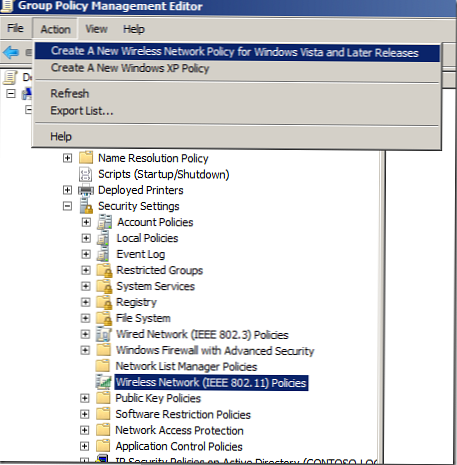
4. Zatim odredite naziv police (Naziv pravila) i njegov opis (Opis). Provjerite je li omogućena opcija "Koristite Windows WLAN AutoConfig uslugu za klijente", čime ćete zabraniti softveru treće strane da upravlja bežičnim adapterima (na primjer, alat za konfiguraciju Intel Wireless LAN), Windows će ih kontrolirati.

5. Otvorite karticu Mrežna dozvola i kliknite "Dodaj ..."
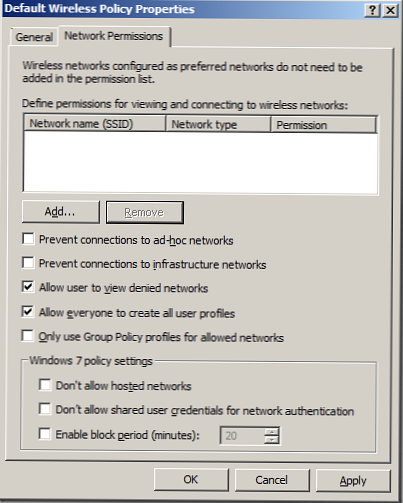
Konfiguriranje bežične crne liste
6. Navedite SSID mreže koju želite blokirati (na primjer, "dlink"), zatim naznačite vrstu mreže mreže (na primjer, Infrastruktura) i odaberite "Odbiti" u odjeljku s dopuštenjima, kliknite "U redu"
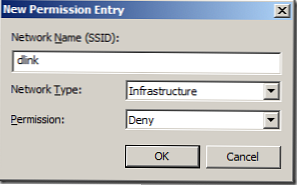
7. Kliknite "U redu".
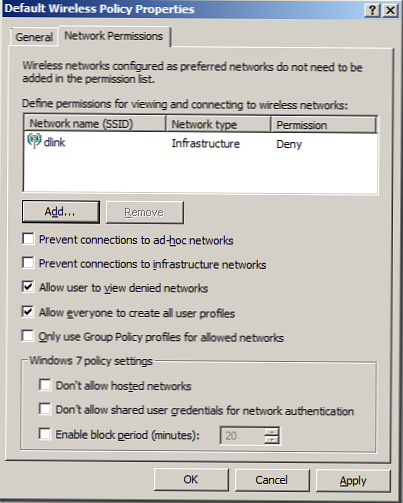
Nakon primjene ovog pravila, korisnici se više neće moći povezivati na bežične mreže konfigurirane kao zabranjeno (u ovom slučaju "dlink")
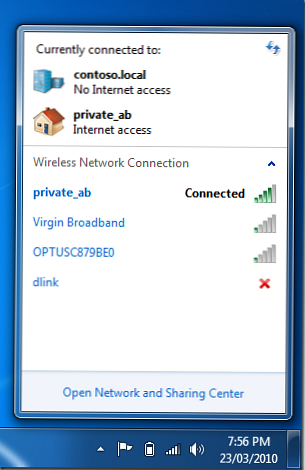
Konfigurirajte bežični popis bežičnih mreža
6. Na bijelom popisu odredite SSID mreže koju želite dodati (neka bude privatno_ab), navedite vrstu mreže (Infrastruktura) i "Dozvoli" kao dopuštenje, a zatim kliknite "U redu"
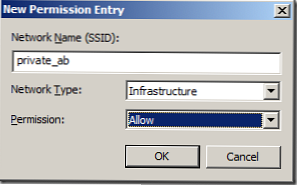
7. Označite "Spriječi veze s ad-hoc mrežama" i "Spriječi veze s infrastrukturnim mrežama" i "U redu"

Na računalima na koja se primjenjuje ovo pravilo bit će nemoguće povezati se s bilo kojom bežičnom mrežom, osim na mrežu s nazivom "private_ab".
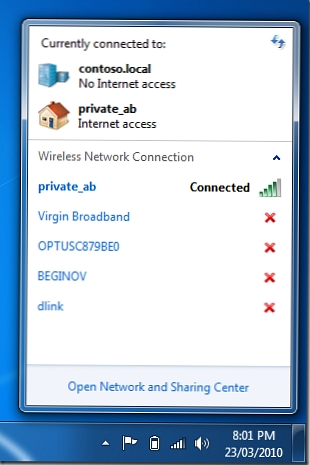
Kako blokirati bežični pristup pomoću grupnih pravila
Ako želite svojim korisnicima potpuno zabraniti povezivanje s Wi-Fi mrežama, preskočite 6. korak u postupku stvaranja pouzdanog popisa mreža, samo omogućite opcije "Spriječite veze s ad-hoc mrežama" i "Spriječite veze s infrastrukturnim mrežama".
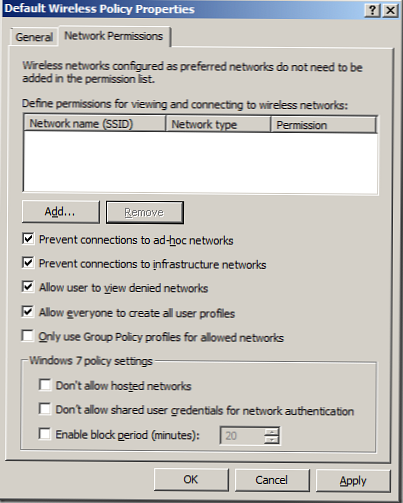
Sada se korisnici neće moći povezati s bilo kojom dostupnom bežičnom mrežom, a kad se pokušaju povezati, dobit će poruku "Vaš mrežni administrator blokirao vas je u povezivanju s ovom mrežom".
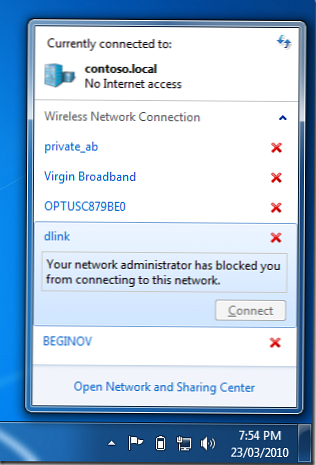
Slične operacije mogu se izvoditi bez pomoći grupnih pravila, za detalje pogledajte članak Konfiguriranje filtriranja Wi-Fi mreža u sustavu Windows 8 pomoću naredbe netsh.
Također možete pročitati članke na temu: "WiFi pristupna točka utemeljena na sustavu Windows 7", "Stvaranje Wi-Fi pristupne točke u sustavu Windows 8", "Upravljanje WiFi vezama iz Windows 8 naredbenog retka"











